
Lochen: Anpassen der vertikalen Lochposition (Querrichtung)
Sie können die Tiefenrichtung der Positionen der Abheftlöcher anpassen, um eine Fehlausrichtung der Abheftloch-Position im Vergleich zur Mitte der gelochten Ausgabe zu beseitigen.
Im Beispiel in diesem Abschnitt wird beschrieben, wie die Abheftloch-Position mit der Locheinheit PK-522 am Finisher FS-532 angepasst wird, wenn sie nach oben (hinten) eine Fehlausrichtung von 1,5 mm von der Mitte des Papiers aus aufweist.
• Zweck der vertikalen Lochpositionsjustage
Wenn die Abheftloch-Position eine Fehlausrichtung von der Mitte des Papiers aus aufweist, kann mit dieser Funktion die Position der Abheftlöcher um den angegebenen Wert vorwärts oder rückwärts verschoben werden.
Negative Werte verschieben die Abheftloch-Position vorwärts (nach unten).
Positive Werte verschieben die Abheftloch-Position rückwärts (nach oben).
• Verwendungsszenarien
Wenn eine Fehlausrichtung zwischen der Mitte der Abheftloch-Position und der Mitte des Papiers besteht
• Zielumgebung
Bildcontroller | Integrierter Bildcontroller |
Installierter Finisher | Finisher FS-532 mit Locher-Einheit PK-522 |
* Der Beispielbildschirm kann in Abhängigkeit von Ihrer Systemumgebung von der tatsächlichen Anzeige abweichen.
Messen Sie die aktuelle Fehlausrichtung 'a' der Lochposition mit einem Lineal.
Messen Sie den Unterschied zwischen der Mittelposition des Papiers (1) und der Mittelposition des Abheftlochs (2) (= Breite 'a').
Drücken Sie auf dem Touch Display des Hauptsystems im Bildschirm [GERÄT] auf [Justage].
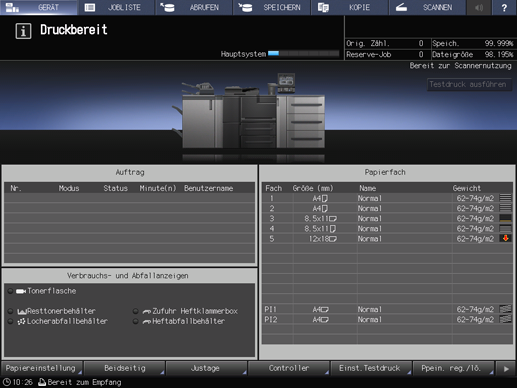
Drücken Sie auf [Finisher-Justage] im Bildschirm [Justagemenü].
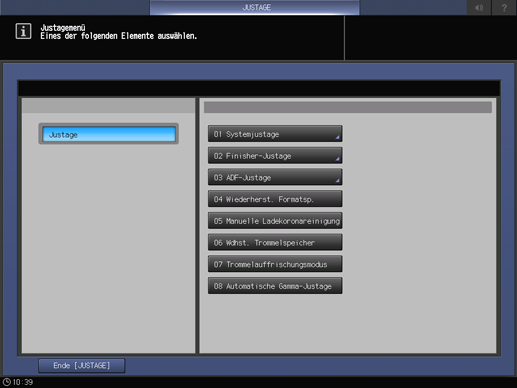
Drücken Sie auf [Heftfinisher-Justage] im Menü [Finisher-Justage].
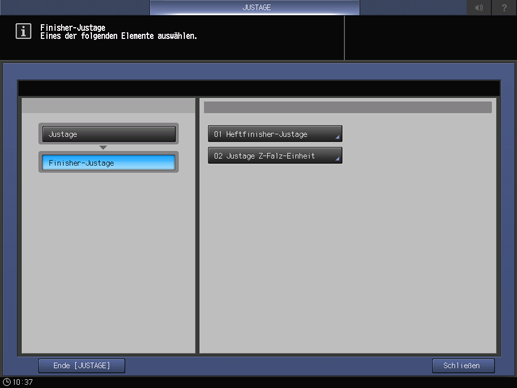
Drücken Sie auf [Heftfinisher-Justage(Lochen)] im Menü [Heftfinisher-Justage].
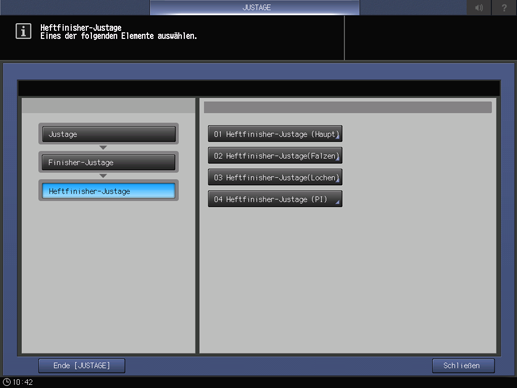
Drücken Sie auf [Vertik. Position Just.(CD)] im Menü [Heftfinisher-Justage(Lochen)].
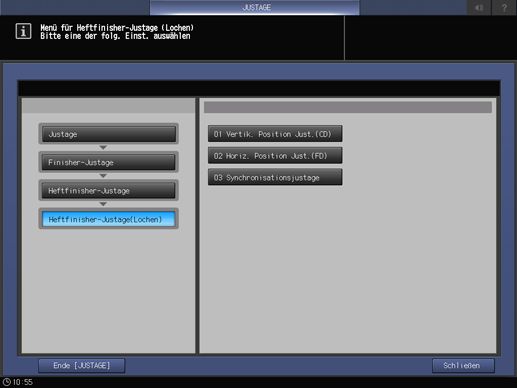
Drücken Sie auf das anzupassende Papierformat. Geben Sie den Justagewert ein und drücken Sie auf [Einstellen].
Beispiel: Verschieben Sie die Abheftloch-Position für [Offset alle Formate] (alle Papierformate) um 1,5 mm nach unten (vorwärts).
Funktion
Einstellung
[Offset alle Formate]
Verschieben um 1,5 mm nach unten (vorwärts) (-15)
Drücken Sie auf [+/-], [1], [5] und [Einstellen], um den Wert [-15] einzugeben. Damit wird die Heftposition um 1,5 mm nach unten (vorwärts) verschoben.
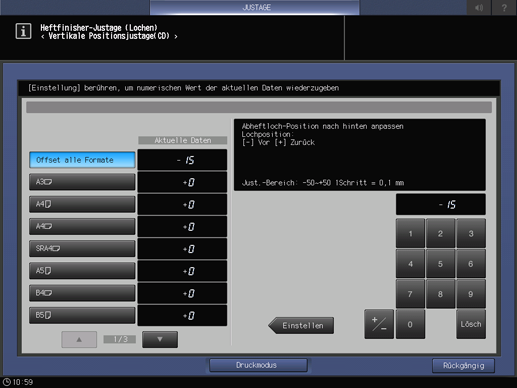
Drücken Sie auf die Tastatur am Bildschirm, um den Wert festzulegen.
Verwenden Sie [+/-], um anzugeben, ob der Wert positiv oder negativ sein soll.
Sie können einen Wert in Schritten von 0,1 mm eingeben. (1 = 0,1 mm)
Wenn Sie auf [Druckmodus] drücken, wechselt der Modus zum Druckmodus, in dem Sie das Original drucken können.
Drucken Sie das Original erneut aus und prüfen Sie, ob an der Mittelposition der Abheftlöcher eine Fehlausrichtung vorliegt.
Wiederholen Sie die oben angegebenen Schritte, bis die gewünschte Mittelposition der Abheftlöcher erreicht wurde.